Usa un triplo clic sul tuo iPhone per questi utili scorciatoie

Potresti pensare che le funzionalità di "accessibilità" siano solo per le persone con disabilità, ma ci sono alcune funzioni utili nascoste in quella categoria . E puoi accedere ad alcuni di essi con un semplice clic triplo del pulsante Home.
Molte di queste scorciatoie per l'accessibilità hanno uno scopo ben preciso, ma è più che probabile che troverai un paio di loro per essere molto utile.
Ad esempio, puoi abilitare la funzione di zoom, quindi quando tocchi tre volte lo schermo con tre dita, apparirà una finestra di zoom che puoi spostare per ingrandire le varie parti dello schermo. La funzione Scala di grigi mostrerà l'intero schermo in bianco e nero, mentre Inverti colori invertirà l'intera combinazione di colori dell'iPhone, come se si guardasse una foto negativa.
Tutte queste funzioni rendono più facile per alcune persone che potrebbero avere problemi di visione vedere il loro schermo in modo più chiaro, ma possono anche essere utili anche ad altri utenti.
Abilitare la funzione di accessibilità a triplo clic
Per iniziare, apri "Impostazioni" e tocca "Generale".
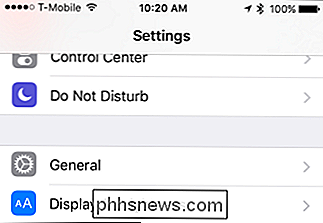
Quindi, tocca l'opzione "Accessibilità". Sarà necessario scorrere fino alla fine delle impostazioni generali per individuarlo.
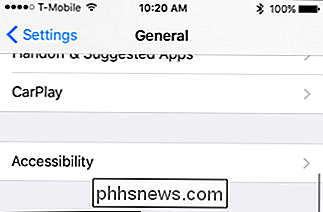
Una volta entrati nelle impostazioni di accessibilità, toccare "Accesso facilitato".
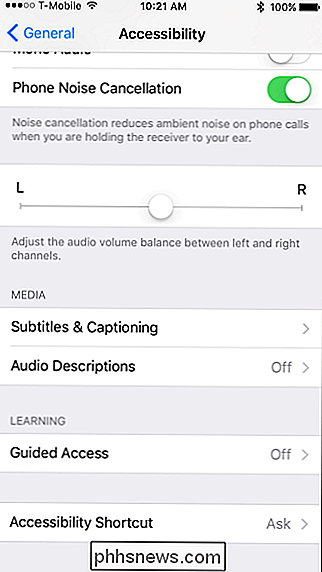
Una volta nella sezione Accesso facilitato, vedrai che hai fino a sei opzioni che puoi aggiungere. Non è necessario abilitarli tutti, ma a scopo illustrativo, lo faremo comunque.
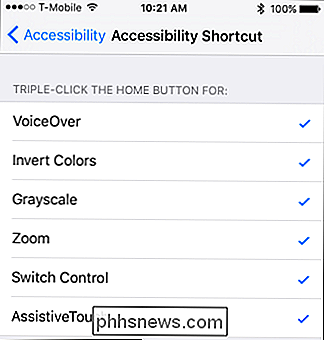
Ora, quando fai triplo clic sul pulsante Home, queste opzioni verranno visualizzate in un menu a comparsa.
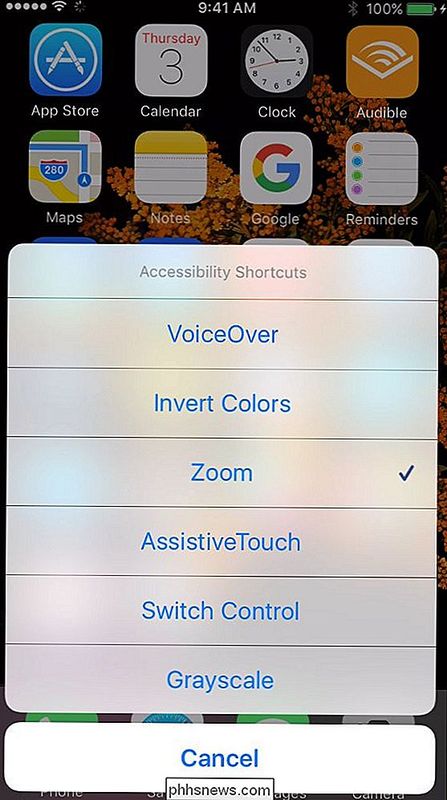
L'inversione dei colori offre un aspetto ad alto contrasto, che è spesso più facile da leggere per le persone con problemi di vista. Ma può anche essere utile per leggere il tuo iPhone di notte, invece del testo nero su bianco, puoi ad esempio leggere articoli con testo bianco su nero.
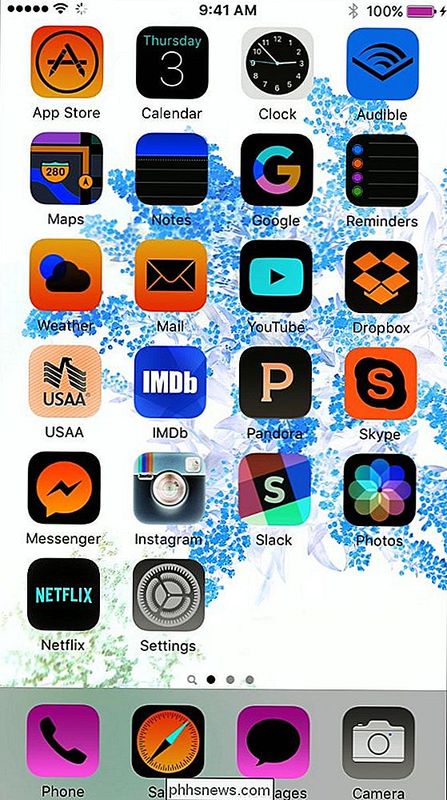
Allo stesso modo, l'opzione in scala di grigi fornirà un aspetto ad alto contrasto, che è di nuovo utile per gli utenti che potrebbero avere problemi di vista. O forse trovi il bianco e nero più attraente.
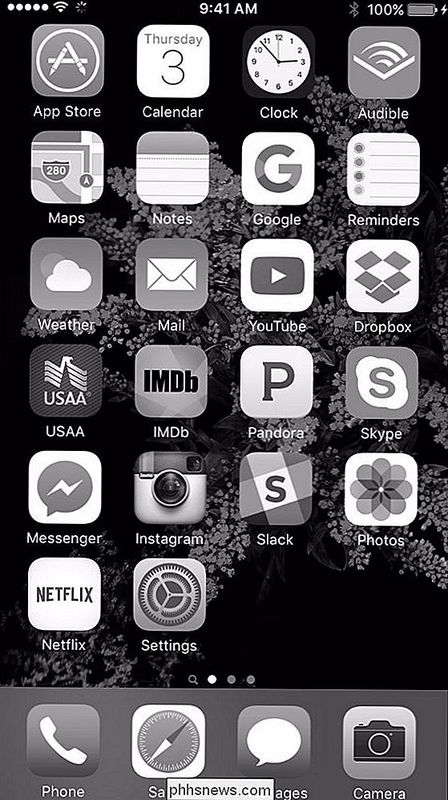
La funzione di zoom si comporta come una lente d'ingrandimento. Questo è utile anche alle persone che non hanno problemi di vista, perché puoi usarlo per leggere più facilmente testi e e-mail.
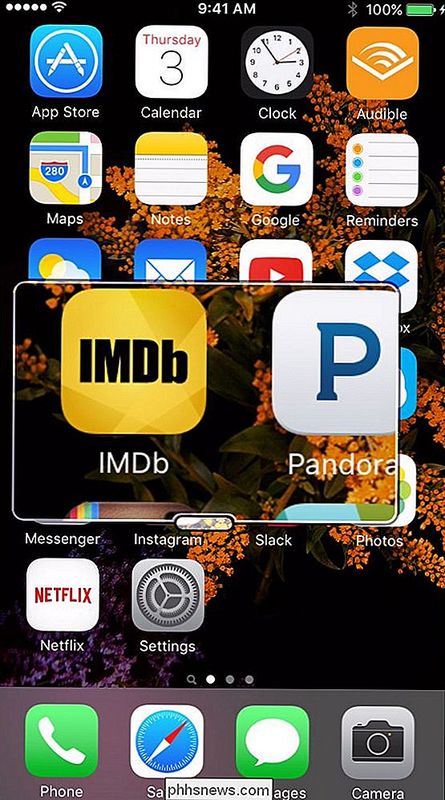
Se tocchi la piccola area nella parte inferiore dell'obiettivo, vedrai più opzioni, tra cui la possibilità di ingrandire ulteriormente e ridimensionare l'obiettivo.
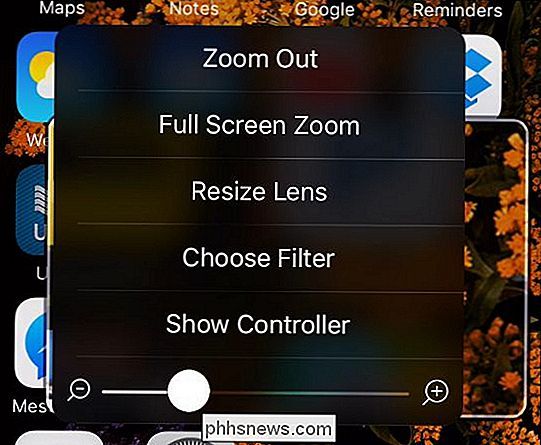
Una funzione che molte persone potrebbero trovare interessante è la funzione di tocco assistito. Questo ti dà un comodo menu contestuale, che si riduce a un piccolo pulsante che puoi spostare su qualsiasi lato dello schermo. Con il tocco assistivo, puoi accedere rapidamente a vari controlli sullo schermo senza usare scorciatoie come tenere premuto il tasto home per citare Siri, scorrendo verso l'alto per il Control Center, e così via.
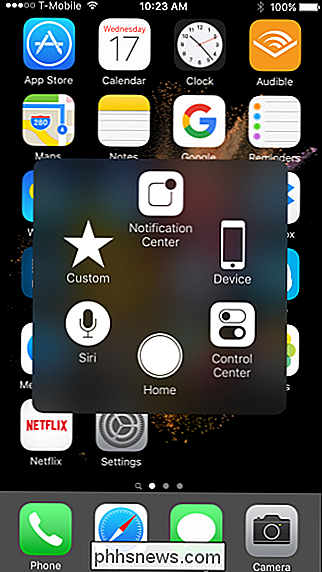
Ovviamente non possiamo illustrare VoiceOver, che narra elementi dello schermo (è necessario sfiorarlo due volte per spegnerlo), ma probabilmente si ottiene l'idea. Questa semplice scorciatoia ti dà accesso a funzioni che potrebbero rendere un po 'più semplice l'uso del tuo iPhone. Meglio ancora, devi solo abilitare le funzionalità che trovi davvero utili, quindi se ce n'è solo una o due che colpiscono davvero la tua fantasia, allora puoi fare a meno delle altre.

Come iscriversi ai programmi dei tuoi gruppi sportivi preferiti in Google Calendar
Se sei come me, pianifichi la tua vita in base alle tue squadre sportive preferite (Go Bulls!). Mentre generalmente cerco di ricordare quali notti sta giocando la mia squadra, a volte non è possibile, specialmente in un campionato come l'NBA, dove ci sono 82 partite di regular season. Fortunatamente, c'è un modo molto semplice per aggiungere gli orari dei tuoi team preferiti a Google Calendar, in modo da non perdere mai un gioco.

Perché alcune email hanno stringhe non caratteristiche di caratteri come intestazione?
La maggior parte delle volte la nostra posta elettronica arriva senza problemi o stranezze, ma perché alcuni arrivano con stringhe senza senso di caratteri come intestazioni? Il post di Q & A di SuperUser di oggi ha la risposta alla domanda di un lettore perplesso. La sessione di domande e risposte di oggi ci viene fornita per gentile concessione di SuperUser, una suddivisione di Stack Exchange, un raggruppamento di Q & A basato su community.



